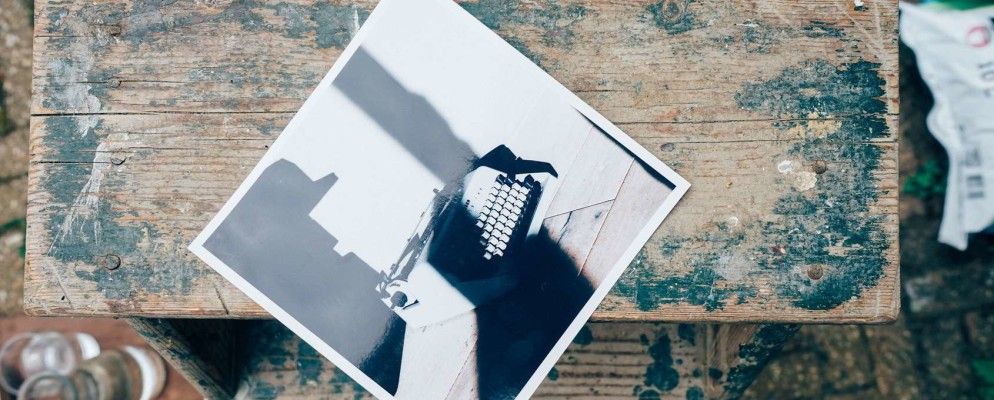Windows 10文件资源管理器隐藏了一些漂亮的图像处理工具。我们已经了解了如何为家人和朋友开始图片幻灯片演示。现在,让我们转到相同的“图片工具" 标签,并旋转方向错误的图像。
旋转图像对于即使是最简单的图像编辑器来说也是日常工作。但是,您无需在已安装的程序列表中四处逛逛,因为File Explorer可以胜任工作。您可以轻松地顺时针或逆时针旋转。 File Explorer为您提供了三种不同的处理方法,就像轻轻松松一样。
使用图片工具
打开包含图片文件的文件夹。
选择您要旋转的图像。要一次性查看多张图片,请选择要旋转的图片。
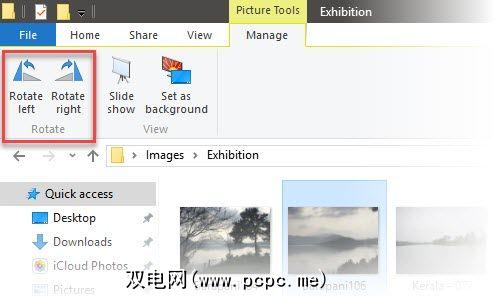
单击管理标签,然后单击“向左旋转"或“向右旋转"按钮以旋转所选的图像。
使用键盘快捷键
选择要旋转的图像。按 Alt 键,按 JP ,按 RL 向左旋转,然后按 RR 向右旋转。
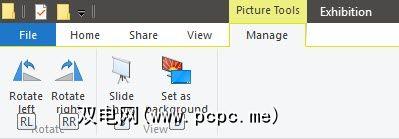
使用右键单击上下文菜单
选择要旋转的一个或多个图像。右键单击上下文菜单。然后,单击旋转约束 t或向左旋转选项。
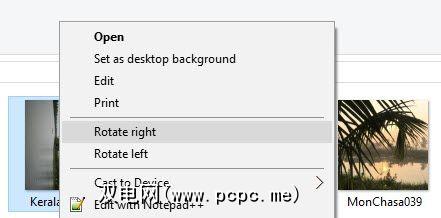
图像方向错误可能是由于Windows 10本身(用于拍摄的工具)引起的。图片或以一定角度扫描的照片。将它们设置在右轴上没什么大不了。
Windows 10上默认的照片应用程序还具有旋转选项。但这在File Explorer中非常容易。下次再试。
如何在Windows上旋转图像?还有其他提示或技巧给我们吗?在下面的评论中让我们知道!